نویسنده:
Alice Brown
تاریخ ایجاد:
28 ممکن است 2021
تاریخ به روزرسانی:
1 جولای 2024
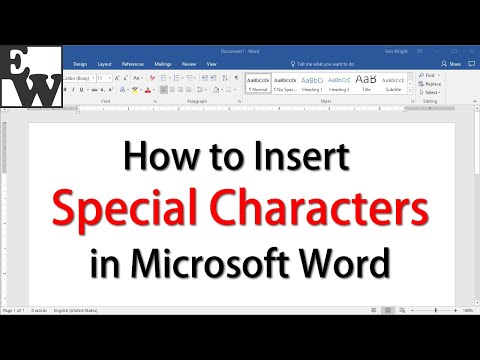
محتوا
این مقاله به شما نشان می دهد که چگونه یک کاراکتر را در سند Microsoft Word مانند علامت حق چاپ یا نماد تقسیم وارد کنید. این را می توان در Windows و Mac OS X انجام داد.
مراحل
روش 1 از 2: در Windows
 1 یک سند Microsoft Word را باز کنید. روی یک فایل Microsoft Word دوبار کلیک کنید ، یا Microsoft Word را راه اندازی کنید و سپس یک سند را از صفحه اصلی انتخاب کنید. آخرین نسخه ذخیره شده سند باز می شود.
1 یک سند Microsoft Word را باز کنید. روی یک فایل Microsoft Word دوبار کلیک کنید ، یا Microsoft Word را راه اندازی کنید و سپس یک سند را از صفحه اصلی انتخاب کنید. آخرین نسخه ذخیره شده سند باز می شود.  2 روی جایی که می خواهید نماد را در سند وارد کنید کلیک کنید.
2 روی جایی که می خواهید نماد را در سند وارد کنید کلیک کنید. 3 به برگه بروید درج کنید. در سمت چپ بالای نوار ابزار آبی در بالای پنجره Word قرار دارد.
3 به برگه بروید درج کنید. در سمت چپ بالای نوار ابزار آبی در بالای پنجره Word قرار دارد.  4 بر روی کلیک کنید نماد. در سمت راست نوار ابزار Insert قرار دارد. منویی باز می شود.
4 بر روی کلیک کنید نماد. در سمت راست نوار ابزار Insert قرار دارد. منویی باز می شود.  5 بر روی کلیک کنید سایر نمادها. در انتهای منو قرار دارد. پنجره "نماد" باز می شود.
5 بر روی کلیک کنید سایر نمادها. در انتهای منو قرار دارد. پنجره "نماد" باز می شود. - اگر نماد مورد نظر خود را در منو مشاهده کردید ، روی آن نماد کلیک کنید تا بلافاصله درج شود.
 6 نماد مورد نظر خود را انتخاب کنید. برای انجام این کار ، روی آن کلیک کنید. با استفاده از فلش ها ، لیستی از نمادهای موجود را پیمایش کنید (↑ و ↓) در سمت راست پنجره
6 نماد مورد نظر خود را انتخاب کنید. برای انجام این کار ، روی آن کلیک کنید. با استفاده از فلش ها ، لیستی از نمادهای موجود را پیمایش کنید (↑ و ↓) در سمت راست پنجره - همچنین می توانید برای مشاهده لیستی از نویسه های اضافی ، به برگه شخصیت های ویژه در بالای پنجره کاراکتر بروید.
 7 بر روی کلیک کنید درج کنید. این دکمه در پایین پنجره Symbol قرار دارد. نماد انتخاب شده در سند درج می شود.
7 بر روی کلیک کنید درج کنید. این دکمه در پایین پنجره Symbol قرار دارد. نماد انتخاب شده در سند درج می شود. - برای وارد کردن نویسه های بیشتر ، این روند را تکرار کنید.
 8 بر روی کلیک کنید نزدیک. این دکمه در پایین پنجره Symbol قرار دارد. کاراکترها در سند Microsoft Word باقی می مانند.
8 بر روی کلیک کنید نزدیک. این دکمه در پایین پنجره Symbol قرار دارد. کاراکترها در سند Microsoft Word باقی می مانند.
روش 2 از 2: در Mac OS X
 1 یک سند Microsoft Word را باز کنید. روی یک فایل Microsoft Word دوبار کلیک کنید ، یا Microsoft Word را راه اندازی کنید و سپس یک سند را از صفحه اصلی انتخاب کنید. آخرین نسخه ذخیره شده سند باز می شود.
1 یک سند Microsoft Word را باز کنید. روی یک فایل Microsoft Word دوبار کلیک کنید ، یا Microsoft Word را راه اندازی کنید و سپس یک سند را از صفحه اصلی انتخاب کنید. آخرین نسخه ذخیره شده سند باز می شود.  2 روی جایی که می خواهید نماد را در سند وارد کنید کلیک کنید.
2 روی جایی که می خواهید نماد را در سند وارد کنید کلیک کنید. 3 به برگه بروید درج کنید. در سمت چپ بالای نوار ابزار آبی در بالای پنجره Word قرار دارد.
3 به برگه بروید درج کنید. در سمت چپ بالای نوار ابزار آبی در بالای پنجره Word قرار دارد. - روی منوی Insert که در نوار منو در بالای صفحه قرار دارد کلیک نکنید.
 4 بر روی کلیک کنید نمادهای اضافی. در سمت راست نوار ابزار Insert قرار دارد. پنجره "نماد" باز می شود.
4 بر روی کلیک کنید نمادهای اضافی. در سمت راست نوار ابزار Insert قرار دارد. پنجره "نماد" باز می شود.  5 نماد مورد نظر خود را انتخاب کنید. برای انجام این کار ، روی آن کلیک کنید.
5 نماد مورد نظر خود را انتخاب کنید. برای انجام این کار ، روی آن کلیک کنید. - همچنین می توانید برای مشاهده لیستی از نویسه های اضافی ، به برگه شخصیت های ویژه در بالای پنجره کاراکتر بروید.
 6 بر روی کلیک کنید درج کنید. این دکمه در پایین پنجره Symbol قرار دارد. نماد انتخاب شده در سند درج می شود.
6 بر روی کلیک کنید درج کنید. این دکمه در پایین پنجره Symbol قرار دارد. نماد انتخاب شده در سند درج می شود. - برای وارد کردن نویسه های بیشتر ، این روند را تکرار کنید.
 7 بر روی کلیک کنید نزدیک. این دکمه در پایین پنجره Symbol قرار دارد. کاراکترها در سند Microsoft Word باقی می مانند.
7 بر روی کلیک کنید نزدیک. این دکمه در پایین پنجره Symbol قرار دارد. کاراکترها در سند Microsoft Word باقی می مانند.
نکات
- در رایانه های Windows ، کد نویسه در قسمت Character Code ظاهر می شود. این کد را در سند Word خود وارد کرده و سپس کلیک کنید Alt+ایکسبرای تبدیل کد به یک کاراکتر
- میانبرهای صفحه کلید برای درج برخی از نمادهای رایج:
- (r) یا (R) - ®
- (ج) یا (ج) - ©
- (tm) یا (TM) - ™
- ه یا (E) - €
هشدارها
- Microsoft Word برای Mac OS X به اندازه Word برای Windows نویسه ندارد.



